日语
常用日语200句(附中文发音)
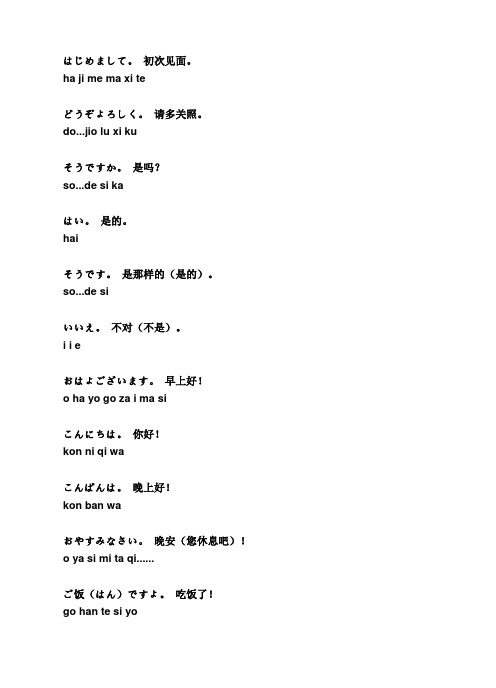
はじめまして。
初次见面。
ha ji me ma xi teどうぞよろしく。
请多关照。
do...jio lu xi kuそうですか。
是吗?so...de si kaはい。
是的。
haiそうです。
是那样的(是的)。
so...de siいいえ。
不对(不是)。
i i eおはよございます。
早上好!o ha yo go za i ma siこんにちは。
你好!kon ni qi waこんばんは。
晚上好!kon ban waおやすみなさい。
晚安(您休息吧)!o ya si mi ta qi......ご饭(はん)ですよ。
吃饭了!go han te si yoただいま。
我回来了。
ta dai maあしたまた。
明天见。
a xi ta ma ta中文意思: 早上好!汉语拼音发音:ou ha you中文意思: 晚上好!汉语拼音发音:kong ba wa中文意思: 晚安汉语拼音发音:ou ya si ni中文意思: 你好吗?汉语拼音发音:kong ni ji wa中文意思: 我回来了!汉语拼音发音:ta da yi ma中文意思: 等一下!汉语拼音发音:ma dai中文意思: 老头子!汉语拼音发音:ou ji sang中文意思: 父亲汉语拼音发音:(ou) dao sang 中文意思: 儿子中文意思: 真的!?汉语拼音发音:hong dou ni中文意思: 我明白了!汉语拼音发音:wa ka da wa中文意思: 对不起!汉语拼音发音:gu min na sa yi中文意思: 没关系!?不要紧!?汉语拼音发音:dai zou bu中文意思: 可爱、可爱的。
汉语拼音发音:ka wa yi中文意思: 可怕汉语拼音发音:ku wa yi中文意思: 太好了!汉语拼音发音:you ka da中文意思: 怎么?干什么!汉语拼音发音:na ni中文意思: 多多关照!汉语拼音发音:you lou xi gu中文意思: 但是!汉语拼音发音:dai mou中文意思: 大家!中文意思: 住手,不要呀!汉语拼音发音:ya mei lu中文意思: 怎么样?如何?汉语拼音发音:dou da中文意思:好过分!汉语拼音发音:ji dou yi nou中文意思: 喜欢吗?汉语拼音发音:si gi nan da中文意思: 可恶!汉语拼音发音:ke sou中文意思: 怎么办?汉语拼音发音:tou xi you中文意思: 小心点汉语拼音发音:you zi gei dei中文意思: 解剖汉语拼音发音:kai pou中文意思: 加油汉语拼音发音:gang ba li中文意思: 差劲汉语拼音发音:sai dei中文意思: 脸中文意思: 玩笑汉语拼音发音:jao den中文意思: 不是~不是~没有~没有~ 汉语拼音发音:you yi you yi中文意思: 谢谢汉语拼音发音:a li ya duo中文意思: 鞋汉语拼音发音:ku zi中文意思: 好厉害汉语拼音发音:zi you yi中文意思: 这就去汉语拼音发音:yi ma yi ku中文意思: 好舒服汉语拼音发音:yi mu ji中文意思: 到此为止汉语拼音发音:ku lei ma dei中文意思: 洗澡汉语拼音发音:hu lu中文意思: 天鹅汉语拼音发音:ha ke jao dang中文意思: 恭喜中文意思: 我走了汉语拼音发音:yi ti ki ma si中文意思: 没什么的汉语拼音发音:nan da mu na yi中文意思: 我吃了汉语拼音发音:yi da ke ma si中文意思: 接招汉语拼音发音:yi ke zou中文意思: 什么意思?汉语拼音发音:nan jia suo li wa中文意思: 你醒醒汉语拼音发音:mi ou sa ma xi中文意思: 大衣汉语拼音发音:gou dou中文意思: 雪汉语拼音发音:you gi中文意思: 怎么可能?汉语拼音发音:ma sa ka中文意思: 说的也是汉语拼音发音:sou da nei中文意思: 动手吧中文意思: 那是什么汉语拼音发音:nan da sou li wa中文意思: 暴走汉语拼音发音:a ba lei lu中文意思: 浪费汉语拼音发音:mou dai nei中文意思: 不行汉语拼音发音:da mei中文意思: 我靠汉语拼音发音:wo kao中文意思: 放心,安心汉语拼音发音:an xin xi lou中文意思: 剪汉语拼音发音:ki lu中文意思: 可以汉语拼音发音:yi dei si中文意思: 去哪儿?汉语拼音发音:dou gu yi gu nou中文意思: 热汉语拼音发音:ji中文意思: 救命中文意思: 我出去了汉语拼音发音:yi di ki ma si中文意思: 真可疑汉语拼音发音:a ya xi中文意思: 四面楚歌汉语拼音发音:si mian chu ge中文意思: 朋友汉语拼音发音:tou mao da ji中文意思: 搞定汉语拼音发音:ya da中文意思: 迟到了汉语拼音发音:xi gou gu中文意思: 惨了汉语拼音发音:ma zei中文意思: 呆会见汉语拼音发音:ma dai nei中文意思: 很顺利汉语拼音发音:ma ji xi中文意思: 攻击汉语拼音发音:ku yi gi中文意思: 批准中文意思: 请说汉语拼音发音:dou zou中文意思: 预备汉语拼音发音:yo i中文意思: 没关系汉语拼音发音:yi wa you中文意思: 传说汉语拼音发音:den sei si中文意思: 小姐汉语拼音发音:ou jiu sa ma中文意思: 所以汉语拼音发音:da ga中文意思: 好吃汉语拼音发音:ou you xi中文意思: 当然了汉语拼音发音:mou ji lou中文意思: 请指示汉语拼音发音:kou xi jiu中文意思: 没有汉语拼音发音:mei you中文意思: 糟了,不妙中文意思: 温柔汉语拼音发音:a ya lu中文意思: 优点汉语拼音发音:yi dou gou lou中文意思: 幸福汉语拼音发音:xi ya sei na中文意思: 快去汉语拼音发音:a you ku中文意思: 大成功汉语拼音发音:dai sei gu中文意思: 大失败汉语拼音发音:dai bin qie中文意思: 好担心汉语拼音发音:xin bai dei中文意思: 左汉语拼音发音:xi da li中文意思: 慢慢地汉语拼音发音:yi ku li中文意思: 坏东西汉语拼音发音:kou nou mou dou 中文意思: 好痛中文意思: 没有汉语拼音发音:na yi kei duo中文意思: 差不多是吧汉语拼音发音:hu dou hu dou ni nei中文意思: 搞错了汉语拼音发音:ma ji lu中文意思: 你怎么啦汉语拼音发音:dou xi da nou中文意思: 错觉汉语拼音发音:sa ku ku中文意思: 前进汉语拼音发音:yi ka si中文意思: 行动汉语拼音发音:ya lu da中文意思: 当然汉语拼音发音:mou ji lou中文意思: 讨厌汉语拼音发音:ki la yi中文意思: 我明白了汉语拼音发音:wa ga li ma si中文意思: 是谁中文意思: 这是为什么呢汉语拼音发音:nan dei da lu中文意思:有趣汉语拼音发音:ou mou xi lu中文意思: 这里汉语拼音发音:kou ji中文意思: 笑一个汉语拼音发音:ha ji zi中文意思: 果然如此汉语拼音发音:sa si na da中文意思: 我有看过汉语拼音发音:a li ma si中文意思: 莫名其妙汉语拼音发音:ya dei la nai中文意思: 不是真的吧?汉语拼音发音:ma ji ka u中文意思: 约会汉语拼音发音:dai dou中文意思: 别介意汉语拼音发音:gi ni xi nai中文意思: 这是什么?中文意思: 偷一下懒汉语拼音发音:sa bu li you中文意思: 在干什么呢?汉语拼音发音:na ni xi dai lu nou中文意思: 别管啦汉语拼音发音:yi ga la中文意思: 来吃啦汉语拼音发音:yi da da ku中文意思: 老爷子汉语拼音发音:ou ya ji中文意思: 马上回来汉语拼音发音:si gu ma da lu中文意思: 调查汉语拼音发音:qiu sa中文意思: 振作一点汉语拼音发音:xi ga li xi dai中文意思: 为什么罗马字发音[国际拼音]:na zei na la中文意思: 恭喜您罗马字发音[国际拼音]:o mei dai do gu za i ma su 中文意思: 有一手嘛中文意思: 退开汉语拼音发音:sai mei lu中文意思: 许可罗马字发音[国际拼音]:Q ga中文意思: 你好帅汉语拼音发音:ka ku yi中文意思: 这可不行汉语拼音发音:sou li wa na li ma sa yi中文意思: 得救了汉语拼音发音:da si ka da中文意思: 请等一下汉语拼音发音:ou ma ji na sa yi中文意思: 请看吧汉语拼音发音:gu la na sa yi中文意思: 所以呢汉语拼音发音:sou lei dei中文意思: 这是汉语拼音发音:ku li wa中文意思: 你在干什么啊汉语拼音发音:na ni ya dai nou中文意思: 我忘记了中文意思: 真是的汉语拼音发音:ta ku mou中文意思: 这样下去汉语拼音发音:ku nou ma ma dei w。
常用日语900句

常用日语900句【久别重逢的常用句】1. お元気(げんき)ですか。
你好吗?2. 最近(さいきん)はいかがですか。
最近怎么样?3. お変(か)わりはありませんか。
别来无恙4. ご機嫌(きげん)はいかがですか。
您身体好吗?5. しばらくでした。
有段时间没见到你了。
6. お久(ひさ)しぶりですね。
好久不见了。
7. ずいぶんお会(あ)いしていませんでしたね。
好久没见了啊。
8. ご無沙汰(ぶさた)しておりました。
好久没见到您了。
9. すっかりお見(み)それしました。
我都认不出您来了。
10. 奥(おく)さんもお元気(げんき)ですか。
您太太也还好吗?11. 相変(あいか)わらず忙(いそが)しいですか。
还是那么忙吗?12. 前(まえ)よりも若(わか)くなりましたね。
你比以前更年轻了。
13. この間(あいだ)のご旅行(りょこう)はいかがでしたか。
前些时间您去旅游了吧,怎么样?14. この頃(ごろ)何(なに)をやってる。
最近都在忙些什么?15. 皆(みんな)が会(あ)いたがってるよ。
大家都很想念你。
16. ご家族(かぞく)の皆様(みなさま)はお元気(げんき)ですか。
您的家人都好吗?17. ここで君(きみ)に会(あ)えるなんて、夢(ゆめ)に思(おも)わなかったわ。
做梦都没想到会在这儿遇到你!18. こんなところで会(あ)うとはね。
没想到会在这儿碰到你!【道别时的常用句】1. さようなら!再见了!2. じゃ、あした、また。
明天见。
3. じゃね。
再见。
4. また会いましょう。
回头见。
5. お疲(つか)れ様(さま)でした。
辛苦了。
6. 御機嫌(ごきげん)よう!保重啊!7. お気(き)をつけてください!路上小心!8. お先(さき)に失礼(しつれい)します。
我先走了。
9. 今日はずいぶんお邪魔(じゃま)しました。
今天太打扰您了。
10. じゃ、帰(かえ)ります。
那我回去了。
11. お目にかかれて、嬉しいです。
能和您见面,真是高兴。
日语基础知识归纳

日语基础知识归纳日语是一种主要为日本列岛上大和民族所使用的语言。
那么你对日语了解多少呢?以下是由店铺整理关于日语基础知识归纳的内容,希望大家喜欢!日语的基础知识1、日语的构成日语由平假名、片假名、汉字、罗马字(英文字母)和阿拉伯数字组成。
由于日本人崇尚优势的外国文化,所以借鉴了许多国家的语言运用到自己的语言当中。
例如在中国极兴盛的时期,日本人派遣唐使到中国学习,将中国整个文化复制至日本。
平假名,片假名就是日本人从中国字里汲取较简单且容易书写的部分演变而成的。
2、平假名、片假名的由来及用法①平假名、片假名的由来公元5世纪左右汉字从中国传到日本。
后来日本人依据汉字的写法创造出平假名和片假名。
在字形上也作了较大改变以适于书写日语。
②平假名和片假名的用法平假名,片假名的用法类似英文字母。
只要将不同的字母(假名)拼起来就可以变成一个单字了。
平假名用来表示日语既有的字。
如:いす、つくえ、うし。
片假名用于记载外来语和一些象声词等特殊词汇。
现在在日本人的生活中使用着很多外来语,而且目前有着相当显著的增加倾向。
这些外来语主要是从英美语言音译而来,大多数是从英语,也有从法语、德语、荷兰语、西班牙语等语种音译过来的,如:"game"片假读「ゲーム」。
也有一些是日本人编制的,这种叫做「和制外来语」。
3、日文汉字世界上使用汉字的国家有中国、日本和韩国。
中国的汉字称为中文汉字那么日本的汉字则称为日文汉字。
日文汉字是从古代中国流传而至,汉化极深,所以日文汉字当中有很多与中文汉字发音、字形、字义相近甚至相同的汉字。
这对于中国学生来说既是优势也是劣势,、在学习当中我们应该利用借鉴它们的相同之处并注意区分它们的不同之处使学习达到事半功倍的效果。
①日本人利用汉字大概有三种方法:第一种方法是用汉字作为表音的符号,即将汉字演变成现在的假名第二种方法是用汉字作为表意的符号,即用汉字的意义表示日语词汇的意义。
如:山「やま」、川「かわ」、日「ひ」、月「つき」。
(完整版)日语日常用语中文音译大全

(完整版)日语日常用语中文音译大全你好:こんにちは(哭你一起挖)早上好:おはようございます(哦还呦够炸一玛斯)晚上好:こんばんは(空帮哇)再见:さようなら(撒呦那啦)再见平辈之间:じゃね(加乃)明天见:じゃ(あ)あした(加,阿西大)晚安平辈之间:お休み(哦呀斯米)晚安对长辈:お休みなさい(哦呀斯米那赛)初次见面,请多关照:初めまして、どうぞ宜しくお愿いします。
(哈级买嘛习带到哦早哟罗习哭哦乃噶一习马斯)初次见面,请多关照:初めまして、どうぞ宜しく或者初めまして、宜しくお愿いします(哈级买嘛习带到哦早哟罗习哭或者哈级买嘛习带哟罗习哭哦乃噶一习马斯)对不起:すみません(斯米嘛赛恩)谢谢对长辈:ありがとうございます(阿里嘎多过咋一马斯)谢谢平时对平辈:ありがとう(阿里嘎多)不用谢:どういたしまして(到一答习嘛习带)我吃了吃饭前说:いただきます(一大卡玛斯)吃好了(饭后):ごちそうさまでした(过级缩哦撒嘛带习答)加油一般女性说:顽张れ(干把累)加油:顽张って(干把爹)对不起有人么:ごめんください(过么恩哭答撒一)我爱你:爱してる(啊一习忒路)我喜欢你:あなたのことが好きです(阿娜大诺扩多啊斯ki戴斯)我回来了:ただいま(他大一嘛)你回来啦~(别人回家时说):お帰り(なさい)(哦卡诶里(那撒一))走吧,去吧(别人离开时说):いってらっしゃい(一带啦下一)告辞了:失礼します(习字来习马斯)失礼了,打搅了:失礼しました(习字来习嘛习答)我走了(自己离开时说):行ってきます(一带ki马斯)我知道了,我明白了:分かりました(哇噶里嘛习答)我知道了,我明白了:分かった(是分かりました的简体型,只能用于平辈好朋友之间)(哇嘎大)我先告辞了:お先に失礼します(哦撒ki你习字来习马斯)辛苦了:ご疲れ様でした(过词卡来萨马带西大)辛苦了:ご苦労様でした(过哭老萨马带西大)好久不见:お久しぶりです(哦hi撒习不里带斯)今后请多关照:これからお世话になります(扩来噶啦哦赛哇你那里马斯)注意(别人走时说有路上小心的意思):(ki哦词开带)对不起,抱歉(很郑重):申し訳ありません(毛哦习哇改阿里玛赛恩)为什么:どうして&何で&なぜ(到哦系带&囊带&那在)你好:(哭你一起挖)我回来啦:(他大姨妈)哥哥:(哦尼桑)可爱:(卡哇咿)怎么?:(哪尼)你好帅:(卡酷咿)原来如此:(骚带斯乃)我吃了:(一打卡玛斯)早上好:(我还要狗炸一玛斯)怎么可能:(玛撒卡)好厉害:(自由咿)谢谢:(啊丽牙多)怎么啦:(都西大)偷一下懒:(傻不你呦)这可不行:(所里挖那里蚂蚁)为什么?:(男的诶)那是什么?:(男的所里挖)什么意思?:(满家所里挖)笨蛋:(八噶)我明白啦:(挖卡打蛙)这是:(库里挖)加油:(刚巴黎)搞定啦!:(亚当!)朋友:(偷猫打鸡)不行:(打妹)说的也是:(受打内)太好啦!:(有疙瘩!)真的?:(轰!逗你)小姐:(我揪下嘛)不要啊!:(呀灭蝶!)可恶:(扣手)对不起:(狗咪那啥咿)没关系:(一挖呦)不要紧吧?:(带胶布?)约会:(带兜)是的:(嗨)晚安:(哦压死你)到此为止:(哭了妈的)真的啊!:(哪里糊涂?)(初次见面请多关照)哈级买嘛习带哟罗习哭哦乃噶一习马斯(谢谢)阿里阿哆(多谢)多模(再见)撒哟那啦(一起)一肖腻(乖好)哟~西~(不用谢)到一答习嘛习带(完成了)带gi吗西哒(大家久等了)哦吗哒塞(我已经迫不及待了)无里哒耐露嗦(好久不见)撒洗波利(再见平辈之间)加乃(明天见)加,啊西大(开始)一哭哇妖(有趣)哦摩西罗伊(不好)带含(下周见)吗哒耐(等一下)吗呆妖修拖吗呆(算了吧)吗一噶(出来吧)带呆搞一(轻松)来克肖(简单)抗当(来了)一哒(好高兴)无来西(不可能)牧利哒妖(当然可以)磨机龙(真的?)哄do(真的哟)哄do哒(好期待)他魔西(无聊)呼哒那来死吗内(对不起打扰一下)死蒂吗塞(振作点)系咖喱奚落(话说回来)西卡西(交给我吧)马达塞带(朋友)套莫他季(好了)萨(走吧)一GO(拜托了)他恩吗骚(好痛苦好难过)无露西(糟糕了)西吗达(绝对)杰呆(美味)恩吗一(好好吃)哦一西哦吗一(不错嘛)呀露加(小不点)哦季比(怎么办)倒素露(你……)哦吗哎(我……)哇哒西哇(好烦啰嗦)露塞(那个)阿闹(冷静)哦次该(世界)赛噶(小子小鬼)暴季(不要)呀达(但是)呆魔(大家)米那(公主)hi咩(好快)哈呀一(快点)哈呀酷(了不起)死ge(决定了)Ki卖哒(秘密)hi米资(厉害)死高一(危险)啊不耐(这里)靠季(桃)磨磨(樱花)杀酷拉(什么?)哪尼(什么啊)哪哒(夏威夷)哈瓦一(好奇怪啊)哦噶西哇(不敢相信)信季耐(是啊)嗦死耐(是吧)嗦噶(是)VS(是)HI(平常)一次哇(抱歉)靠卖(抱歉)哇路易(够了)矛一(不对)系噶无(好可爱)卡哇伊(好可怕)考瓦伊(真可怜)卡喔一索(没用的)木带呆妖(你好)靠米季哇(你好)哆磨(加油)钢吧罗(成功了)呀哒(不会吧)吗萨嘎(路上小心)一代拉吓(欢迎光临)伊拉下伊马赛(有人来了)哒来卡一噶(怪物)把该莫脑(你是)阿那哒哇(非常)托太莫(原来如此)哪露过哆(但是,如果)达卡拉(只不过)哒改倒(太好了)谷类托(没事吧)带叫布碟死噶(没关系)带就不(没什么,没什么)马达马达带死(差不多该上了)梭罗梭罗衣裤妖(你还差的远呢,你还未够水准)吗达吗达打耐(不过,要胜过我还早着呢)呆魔波酷尼他次哇马达哈呀一(喜欢)死gi(最喜欢)呆死gi(老师医生)散塞(不用谢)道以他西嘛西太(早上好)哦哈妖国杂一吗市(中午好)Ko腻季哇(晚上好)空帮哇(晚安平辈之间)哦呀斯米(晚安对长辈)哦呀斯米那赛(你真可爱)啊拿大挖透台摸卡哇伊耐(不是吧怎么可能)马萨噶(结束了)哦哇哒那(消失了)Ki耶哒(放弃)凹毛一ki路(可恶)嗦(混蛋)气可肖(笨蛋)八嘎(蠢材)八嘎魔脑(爸爸)奥多桑(妈妈)奥噶桑(哥哥)奥腻桑(姐姐)奥腻将(奶奶)巴将(爷爷)奥季将(老太婆)奥巴桑(我吃了~ 吃饭前说)一大大ki马斯(吃好了饭后)过级缩哦撒嘛带习答(加油一般女性说)干把累(加油)干把爹(对不起有人么)过么恩哭答撒(我爱你)啊一习忒路(我喜欢你)阿娜大诺扩多啊斯ki 戴斯(我回来了回家时说)他大一嘛(你回来啦)哦卡诶里(人偶)拧偶(这里)靠季(一杯)(一怕一)(水)米资(走吧,去吧别人离开时说)一带啦下一(告辞了)习字来习马斯(失礼了,打搅了)习字来习嘛习答(我走了自己离开时说)一带ki马斯(我知道了,我明白了)哇噶里嘛习答(我知道了,我明白了是分かりました的简体型,只能用于平辈好朋友之间)哇嘎哒(辛苦了)过哭老萨马带西大(好久不见)哦hi撒习不里带斯(今后请多关照)扩来噶啦哦赛哇你那里马斯(别人走时说有路上小心的意思)ki哦词开带(对不起,抱歉)毛哦习哇改阿里玛赛恩(为什么)到哦系带&囊带&那在快点(哈呀哭)真可惜(咱耐他特那一)才不是那样呢(送那咕嘟那一哟)没有必要(一姿哟那一)真帅(卡靠移)战斗(他他凯一)先借给我(一嘎那)到此为止了(扫靠吗带哟)这不是游戏(啊比缩接那一)不要(一那那一)晚上好(康吧挖)捉迷藏(卡哭单包)拜拜(家哎来)很痛(一打一)吃饭(他百奴)大骗子(五速次给)在这里(考考打哟)说的也是(索哦打撕乃)你骗人的吧(捂索打哟乃)这只是小事一桩(哦呀虽一优打哟)那当然(毛七弄打哟)请多指教(哟牢西古)真奇怪(啊西一哟哦)交给我好了(吗可塞带哭打塞)咦?(啊来)果然(牙巴黎)色狼(H)就是英文的H啦禽兽(呀拉席)包子(里科盲)你好(阔你气哇)晚上好(空趴哇)中午好(哭你七挖)早上好(哦哈哟锅崽一马司)对不起(死密码撒)柔声的对不起(拱买乃)什么意思呢(多哟阔脱带死嘎)没什么,没什么(妈打妈打带死)太好了(哟嘎打)请稍等一下(求脱麻袋哭打塞)谢谢(啊里呀多锅崽一马司)我回来了~~ (他大姨妈死~~)我喜欢你(死疙瘩哟)没关系,不客气(大衣jio不)我要开动了(挖打一打逮吗司)再来一碗(挖嘎挖里)大小姐(舞西哟撒么)不用了(仪脑哟)加油(刚把带)你太弱了(哦妈一哟挖一)你欺负人家(一己挖弩)不是了(西盖一)开玩笑的拉(倒那一的哟)心跳回忆(刀kei卖kei)(那么再见)所类假(再见,但好像有永别的意思)杀油拉拉(对不起)共卖(me)..(好像有点很慎重很正式的说对不起的意思)四米妈腮(等等,等一下,还简说成jio多和妈得)jio多妈得(dei)(这里)go几(“这样”无所谓么之类的意思)所内多一一哟(我知道)挖嘎大(我什么也不知道)西那来(但是,如果)打卡拉(怎么办)多是德咯(大家)明拉(我)挖大西挖(真的)轰度(晚安)哦呀色米拉撒衣。
日语
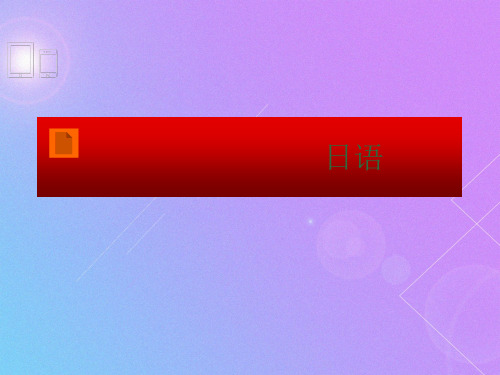
一个字标记一个音节 全用如:女(め)、毛(け)、蚊(か)、井(ゐ); 略用如: 两音取头音:濑(せら→せ)、夜(よる→よ)、羽(はね→は)、沼(ぬま→ぬ); 两音取尾音(头音为元音时):石( いし→し)、海(うみ→み)、市(いち→ち)、蓝(あゐ→ゐ); 三音取头音:户(とびら→と)、真(まこと→ま)、香(かをり→か)、男(をとこ→を); 四音取头音:壬(みずのえ→み)。 一个字标记两个音节 如:蚁(あり)、巻(まく)、鸭(かも); 两个字标记一个音节 如:呜呼(あ)、五十(い)、可爱(え)、蜂音(ぶ); 一个字标记三个音节 如:愠(いかり)、下(おろし)、炊(かしき)、始(はじめ); 三个字标记两个音节 如:八十一(くく)、神楽声(ささ)
(日本语/にほんご Nihongo ),简称日语,其文字、书写方式、书本(纸张等)
日文的来历
• 日 语 的 起 源 日文中分成汉字及假名。而假名中又分有平假名和片假名。 原先日本并没有属于自己的文字, 后来乃借用中国的文字, 将中文的草书衍生成平假名, 把中文楷书的偏旁改成片假 名。例如说平假名的『あ』乃由汉字草书『安』简化而来 的; 而片假名的『ア』则是汉字『阿』的一部分。早期, 日本正式的文章都是汉文, 而片假名乃是佛教僧侣们读经 典文章时用来做标音的, 平假名则是女性所用的文草书字。 目前日文中常用的汉字约有二千字左右, 片假名大多用来 表示外来语,其余的多用平假名。值得注意的是汉字的读法 有中国式的读法称『音读』以及日本式的读法称为『训 读』。音读的读音与粤语近似。
汉字实例
天地初發之時,於高天原成神名。 【訓高下天雲阿麻下效此】 あま 久羅下那洲多陀用幣琉。 【琉字以上十字以音】 けらげなしただゆへる
实例
汉字 山
水 森
音读 さん
日语

浊辅音+元音 浊辅音有:g(が行) d(だ行) 浊音 【が行】 平假名:が ぎ ぐ 片假名:ガ ギ グ 罗马字:ga gi gu
z(ざ行) b(ば行)
げ ゲ ge
ご ゴ go
がいか(外貨) がいか(外貨)①【名】
外 币, 外 汇
がくせい(学生) がくせい(学生)◎【名】 (大)学生 えいが(映画)◎①【 えいが(映画)◎①【名】 电影 かがく(科学) かがく(科学)①【名】 ぎかい(議会) ぎかい(議会)①【名】 かいぎ(会議) かいぎ(会議)①【名】 ぎりぎり◎ ぎりぎり◎【名】 科学 议会 会议 刚刚,勉勉强强 刚刚,勉勉强强
【ざ行】 平假名:ざ 片假名:ザ じ ジ ず ズ ぜ ゼ ze ぞ ゾ zo
罗马字:za ji(zi) zu
ざいせい(財政) ざいせい(財政)◎【名】 ひざ( ひざ(膝)◎【名】 ざいほう(財宝)◎①【 ざいほう(財宝)◎①【名】 あざ(痣)②【名】 あざ( じさ(時差) じさ(時差)①【名】 じすい(自炊) じすい(自炊)◎【名】 せいじ(政治) せいじ(政治)◎【名】
一 日语文字 汉字 日本人使用的文字 假名 片假名 假名------真名(汉字) 平假名---来自汉字草书(例:あ—安) 片假名---来自汉字楷书的偏旁(例:ア—阿) 日语的书写形式:汉字假名混合书写 平假名
二 日语读音 假名是音节文字,一般一个假名代表一个音节。 平假名 假名 对应同一个音节 片假名 五十音图:五十个代表日语音节的假名 音读:来自古代汉语而又日本化了的读音 汉字 (例:人気ーーにんき) 训读:来自与该汉字意义相同的日语固有 词的读音 (例:人ーーひと)
休息 今天 乒乓球 乒乓球 牛肉 提供 公司 歌手 练习 首相 患者 教授 女性
日语

你好(阔你气哇)晚上好(空趴哇)早上好(哦哈哟锅炸一马屎)对不起(死密码撒)什么意思呢(多哟阔脱带死噶)没什么,没什么(妈打妈打带死)请稍等一下(求我脱麻袋哭打塞)谢谢(啊里噶多锅炸一马屎)晚安[哦呀色米拉撒衣]我喜欢你[死疙瘩哟]没关系,不客气[大衣JUO不]有人说“早上好”是;我一哈腰,你妈就死。
所类假(那么再见)杀油拉拉(再见但好象有永别的意思)古抹(me)。
(对不起)四米妈腮(好象有点很慎重很正式的说对不起的意思)大衣丝ki(最喜欢还可以简说成丝ki)(看过天使怪盗的应该很清楚)jio多妈得(dei)(等等,等一下,还简说成jio多和妈得)go几(这里)所内多一一哟(“这样”无所谓么。
之类的意思)挖嘎大(我知道)西那来(我什么也不知道)打卡拉(但是,如果)多是德咯(怎么办)明拉(大家)挖大西挖(我)轰度(真的)晚安[哦呀色米拉撒衣]八噶(笨蛋)啊一西带路(我爱你)哭艘(可恶)白字迷(没什么)那你(什么)那你有第四卡(你在想什么?)那你有低洼有(你到底在想什么?)都默哀里噶都(非常感谢)有西(好)偶把桑(大婶)偶几桑(大叔)好[第四声](叶王)马达马达大乃(还远远不够呢)咿呀(不是)偶乃噶依稀吗司(拜托)有楼细故(请多指教)系词莱西吗司(告退了)都西带/囊带(为什么)囊带摸那仪(没有为什么)都西大啊耨(怎么办)下午好(扣恩尼七哇)晚上好(扣恩八恩哇)初次见面(哈鸡妹吗西太)还好吗(哦该恩开代西他枷)请走好(依-代拉-虾依)什么时候回来(哦卡唉利哇)请保重(哦该恩开带)二.数字一(依企)二(尼)三(桑)四(西)五(高)六(落枯)七(希企)八(哈企)九(克医油)十(就)三.一些名词相信xin yi ji dei杀kuo luo si死了;xin da不ya为什么duo xi dei或nang dei但是da dei或xi ka xi奇怪hen da na那家伙a yi zu朋友duo mo da ji麻烦man duo ku na sai防御buo your冲啊yi kei好快ha ya yi快点ha ya ku到底怎么了yi dai duo na duo you kuo tuo ta 罗嗦或好烦wu lu sei我要把你杀了wa da xi ou mai wa kuo luo si 总是yi zu mo风ka zei伤ki zei名字nan mei父亲xi ji wei或duo sang 母亲ha ha wei或ka sang 弟弟duo duo姐姐ang nei wei哥哥ni jia或ni sam说ye。
日语

日语复杂的书写系统是其一大特征,其书写系统包括了日语汉字(大多数的汉字又有音读及训读两种念法)、平假名、片假名三种文字系和片假名(片仮名),同时也可以使用罗马字(ローマ字)书写成拉丁字母。日常生活多使用假名和汉字,罗马字多用于招牌或广告,日语汉字的注音不用罗马字而用平假名。
在音韵方面,除了促音“っ”和拨音“ん”外,开音节(open syllable)语言的特征强烈,且具有音拍(mora)。在重音方面,属于音高重音(pitch accent)。在语序方面,句子由主语、宾语、谓语的顺序构成,属于主宾谓结构,且是具代表性的话题优先语言之一。在形态学(morphology)上,属于黏着语。
日语单词表

日语单词表介绍日语是日本人民的母语,也被广泛用于日本的教育、商务和娱乐等领域。
学习日语需要不断积累和记忆大量的单词。
一个好的日语单词表可以帮助学习者更好地掌握日语单词,提高语言表达能力。
本文将介绍一份日语单词表,包含了常用的日语单词,并按照不同的主题进行分类。
希望这份单词表能够帮助学习者在日语学习中更加便利。
常用日语单词问候和介绍•こんにちは (konnichiwa):你好•おはようございます (ohayou gozaimasu):早上好•こんばんは (konbanwa):晚上好•さようなら (sayounara):再见•はじめまして (hajimemashite):初次见面数字•一 (いち, ichi):1•二 (に, ni):2•三 (さん, san):3•十 (じゅう, juu):10•百 (ひゃく, hyaku):100家庭成员•父親 (ちちおや, chichioya):父亲•母親 (ははおや, hahaoya):母亲•兄弟 (きょうだい, kyoudai):兄弟姐妹•おじ (oji):叔叔、舅舅•おば (oba):阿姨、舅母食物•ごはん (gohan):饭•さかな (sakana):鱼•にく (niku):肉•やさい (yasai):蔬菜•コーヒー (ko-hi-):咖啡颜色•あか (aka):红色•あお (ao):蓝色•きいろ (kiiro):黄色•しろ (shiro):白色•むらさき (murasaki):紫色学校用品•えんぴつ (enpitsu):铅笔•クレヨン (kureyon):彩色笔•ノート (no-to):笔记本•教科书 (きょうかしょ, kyoukasho):教科书•千切り用具 (せんきりようぐ, senkiriyougu):裁纸工具总结日语单词表是学习日语不可或缺的工具之一,帮助学习者记忆和掌握日语词汇。
本文介绍了一份常用的日语单词表,涵盖了问候、数字、家庭成员、食物、颜色和学校用品等多个主题。
日语大全

近年来我国学习日语的人数逐年增加,现在就连高考都可以考日语了。
据统计,2019年高考日语考生共计48128人比2018年增加了24590人。
现在日语已经成为了我国继英语之后的第二大语种,现在我就整理了一些常用的日语供大家参考。
下面的序号后面为日语单词,括号里面的为近似的汉语发音,括号后面为日语单词的中文意思,在汉语发音中加“—”为长音。
一.相互寒暄1.こんにちは(空你几哇)你好2.おはようございます(奥哈要—搞砸以马斯)早上好3.こんばんは(空板瓦)晚上好4.はじめまして(哈吉麦马丝带)初次见面5.さようなら(撒易奥哪啦)再见二.同意和拒绝1.はい、いいです(海以意戴斯)好,可以2.分かりました(我卡里玛喜达)知道了3.分かりません(我卡里马森)不知道4.日本語が分かりません(你哄高娃我卡里马森)我不懂日语三、询问1.トイレはどこですか(逃逸挖到考带斯卡) 厕所在哪2.これは何ですか(考来哇难带斯卡)这是什么3.いくらですか(以哭啦带斯卡)多少钱4.今何時ですか(以码南极带斯卡)现在几点5.これはどういう意味ですか(靠来哇倒有依米带斯卡)这是什么意思6.なぜですか(拿在带斯卡)为什么四.住宿1.部屋の値段はいくらですか?(嗨呀闹带哇以哭啦带斯卡) 房间的价格是多少2.宿泊したいです(修库哈库系大以戴斯)我要住宿3.チェックアウトします(且库熬到西马思)我要退房4.一泊いくらですか(以怕苦以哭啦带斯卡)一宿多少钱5.二日間の日延べ(扶持那卡劳西老带)延长两天五.餐饮和购物1.お酒は何がありますか(搞撒带娃哪里噶阿里马斯噶)有什么酒2.メニューがありますか(麦牛—嘎阿里马斯卡)有菜单吗3.勘定します(看交—西马思)结账4.包んでください(次次恩待库大赛以)请给我包起来5.返品したいです(海滨系大以戴斯)我想退货6.免税できますか(满载带可以马斯卡)可以免税吗六.数字1.いち(一起) 12.に(尼)23.さん(桑)34.よん(姚恩)45.ご(高)56.ろく(劳苦)67.なな(娜娜)78.はち(哈气)89.きゅう(就有)910.じゅう(旧)1011.じゅういち(旧—以起)1112.じゅうご(旧—高)1513.にじゅう(尼旧)2014.ろくじゅう(劳苦旧)60。
日语必备词汇

日语必备词汇在学习日语的过程中,掌握一些基本的日语词汇非常重要。
这些常用词汇可以帮助我们更好地理解和表达日语,为日语学习打下坚实的基础。
本文将介绍一些日语中最常用的词汇,希望对您的日语学习有所帮助。
一、日常生活词汇1. 你好 - こんにちは (konnichiwa)这是日语中最常用的问候语,相当于中文的“你好”,可用于任何时间和场合。
2. 谢谢 - ありがとう (arigatou)这是表示感谢的词汇,用于对别人的帮助和好意表示感谢。
3. 对不起 - ごめんなさい (gomen nasai)表示道歉的词汇,用于向他人表达歉意或者道歉。
4. 请问 - すみません (sumimasen)类似于中文的“请问”,用于向别人提问或者请求帮助。
5. 没关系 - だいじょうぶ (daijoubu)相当于中文的“没关系”或“没事”,用于安慰他人或者回应对方的道歉。
6. 再见 - さようなら (sayounara)和中文的“再见”一样,用于分别时的告别用语。
7. 名字 - なまえ (namae)日语中的“名字”,当需要询问或告知姓名时使用。
8. 时间 - じかん (jikan)表示时间的词汇,常用于询问时间或描述具体的时间点。
9. 地方 - ところ (tokoro)用于表示地点或位置,可以用于询问或描述地方。
10. 朋友 - ともだち (tomodachi)指朋友,可以用于介绍自己的朋友或询问他人是否有朋友。
二、数字词汇1. 一 - いち (ichi)表示数字1,用于计数或者指示数量。
2. 二 - に (ni)数字2,表示两个事物或者数量。
3. 三 - さん (san)数字3,用于计数或者表示三个事物的数量。
4. 十 - じゅう (juu)数字10,用于组合成其他大于10的数字,如十一(じゅういち,juuichi)表示11。
5. 百 - ひゃく (hyaku)数字100,用于组合成其他大于100的数字。
6. 千 - せん (sen)数字1000,同样用于组合成其他大于1000的数字。
常用日语300句
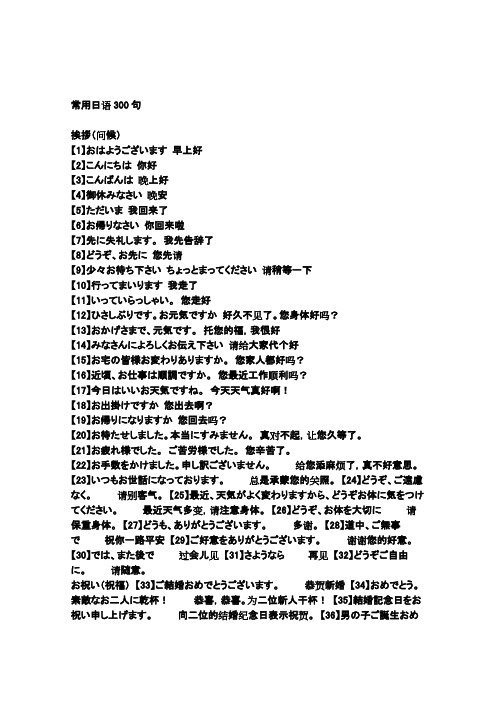
常用日语300句挨拶(问候)【1】おはようございます早上好【2】こんにちは你好【3】こんばんは晚上好【4】御休みなさい晚安【5】ただいま我回来了【6】お帰りなさい你回来啦【7】先に失礼します。
我先告辞了【8】どうぞ、お先に您先请【9】尐々お待ち下さいちょっとまってください请稍等一下【10】行ってまいります我走了【11】いっていらっしゃい。
您走好【12】ひさしぶりです。
お元気ですか好久不见了。
您身体好吗?【13】おかげさまで、元気です。
托您的福,我很好【14】みなさんによろしくお伝え下さい请给大家代个好【15】お宅の皆様お変わりありますか。
您家人都好吗?【16】近頃、お仕事は順調ですか。
您最近工作顺利吗?【17】今日はいいお天気ですね。
今天天气真好啊!【18】お出掛けですか您出去啊?【19】お帰りになりますか您回去吗?【20】お待たせしました。
本当にすみません。
真对不起,让您久等了。
【21】お疲れ様でした。
ご苦労様でした。
您辛苦了。
【22】お手数をかけました。
申し訳ございません。
给您添麻烦了,真不好意思。
【23】いつもお世話になっております。
总是承蒙您的关照。
【24】どうぞ、ご遠慮なく。
请别実气。
【25】最近、天気がよく変わりますから、どうぞお体に気をつけてください。
最近天气多变,请注意身体。
【26】どうぞ、お体を大切に请保重身体。
【27】どうも、ありがとうございます。
多谢。
【28】道丬、ご無事で祝你一路平安【29】ご好意をありがとうございます。
谢谢您的好意。
【30】では、また後で过会儿见【31】さようなら再见【32】どうぞご自由に。
请随意。
お祝い(祝福)【33】ご結婚おめでとうございます。
恭贺新婚【34】おめでとう。
素敵なお二人に乾杯!恭喜,恭喜。
为二位新人干杯!【35】結婚記念日をお祝い申し上げます。
向二位的结婚纪念日表示祝贺。
【36】男の子ご誕生おめでとうございます。
恭喜您喜得贵子【37】女の子ご誕生おめでとうございます。
日语常用语30句带注音及中文

日语日常用语30句带翻译1、こんにちは。
(kon ni qi wa)你好。
2、こんばんは。
(kon ban wa)晚上好。
3、おはようございます。
(o ha you go za i mas)早上好。
4、お休(やす)みなさい。
(o ya su mi na sai)晚安。
5、お元気(げんき)ですか。
(o gen ki de s ka?)您还好吧。
6、いくらですか。
(i ku la de s ka?)多少钱?7、すみません。
(su mi ma sen)不好意思,麻烦你…。
8、ごめんなさい。
(go men na sai)对不起。
9、どういうことですか。
(dou iu ko to de su ka?)什么意思呢?10、ただいま。
我回来了。
(日本人回家到家门口说的话)11、まだまだです。
(ma da ma da de s)没什么。
没什么。
(自谦)12、どうしたの。
(dou si ta no)发生了什么事啊。
13、なんでもない。
(nan de mo nai)没什么事。
14、ちょっと待ってください。
(jou to ma te ku da sai)请稍等一下。
15、约束(やくそく)します。
(ya ku so ko si ma s)就这么说定了。
16、これでいいですか。
(korede idesuka ?)这样可以吗?17、けっこうです。
(ke kou de s)不用了。
18、どうして。
(dou si de)なぜ(na ze)为什么啊?19、いただきます(i ta da ki ma s)那我开动了。
(吃饭动筷子前)20ごちそうさまでした。
(ko ji sou sa ma de si ta)我吃饱了。
(吃完后) 21ありがとうございます。
(a li ga to go za i ma s)谢谢。
22どういたしまして。
(dou i ta si ma si de)别客气。
23本当(ほんとう)ですか。
(hon dou de su ka?)真的?24、うれしい。
日语

清音(平假名)
あ段 あ行 あ か行 か さ行 さ た行 た な行 な い段 い き し ち に う段 う く す つ ぬ え段 お段 え お け こ せ そ て と ね の
• は行 は ひ ふ へ ほ • ま行 ま み む め も • や行 や (い) ゆ(え) よ • ら行 ら り る れ ろ • わ行 わ(い)(う)(え) を
•太 •知 •川 •天 •止
→ → → → →
た ち つ て と
多 千 川 天 止
→ → → → →
タ(多の上の分) チ ツ テ ト(止の右上部分)
• 奈 →な 奈 → ナ(奈の左上部分) • 仁 →に 二 → ニ
• 奴 → ぬ 奴 → ヌ(奴の右侧部分) • 祢 → ね 祢 → ネ(祢の左侧部分) • 乃 → の 乃 → ノ(乃の左侧部分)
同期的宫崎骏摆脱了SF类动画风格 的局限,以剧场版动画为契点,走 出了一条“宫崎骏式”的唯美、自 然、清新的风格,传达着天、地、 人、神的和谐。影片的思想触及人 类心灵的深处,启发着人对神的敬 畏,对生命的思考。1984年的《风 之谷》奠定了宫崎骏日本动画宗师 的地位。
1984年的《风之谷》奠定了宫崎骏日本 动画宗师的地位。2001年宫崎骏摄制 的《千与千寻》获得第52届柏林国际 电影节金熊大奖和第75届奥斯卡最佳 动画长片奖。宫崎骏在日本已成为动 画的代名词,其成就与地位无ご, 片假名ニホンゴ,罗马音nihon go),简称日语、日文,是一种主 要为日本列岛上大和民族所使用的 语言,是日本的官方语言。日语属 于黏着语、通过在词语上粘贴语法 成分来构成句子,称为活用,
其间的结合并不紧密、不改变原来 词汇的含义只表语法功能。语言系 属有争议,有人认为可划入阿尔泰 语系,也有学者认为是扶余语系, 也有日本学者认为是孤立语言(有 些日本学者继而提出韩日-琉球语 族的概念、并认为日语从属之)或 日本语系
- 1、下载文档前请自行甄别文档内容的完整性,平台不提供额外的编辑、内容补充、找答案等附加服务。
- 2、"仅部分预览"的文档,不可在线预览部分如存在完整性等问题,可反馈申请退款(可完整预览的文档不适用该条件!)。
- 3、如文档侵犯您的权益,请联系客服反馈,我们会尽快为您处理(人工客服工作时间:9:00-18:30)。
日语初学者的日文输入法
对于日语初学者来说,能在电脑上打出几段自己熟练掌握的日语,可以说是一件很有成就感的事。
不过,因为我们大部分人都用的是中文的windows操作系统,系统本身不会把日文输入法设置为能直接使用的状态,或者根本就缺少日文输入法,所以如何在自己的电脑上设置好日文输入法并能够按正确的使用,是一个不小的问题。
当然,大家不用担心,这篇文章的目的就是引导大家如何选择,安装,设置及使用适合自己的日文输入法。
日文输入法的选择:
目前,通过搜索引擎能搜索到的常用的日文输入法,大概有微软日文输入法,谷歌日文输入法,以及南极星、百度和搜狗的日文输入法。
基于输入法的易用性,开发公司的实力以及后续更新这三点,我们主要就向大家介绍微软和谷歌这两种日文输入法。
微软日文输入法Microsoft Office IME2010
1.下载:这是最新版的微软日文IME2010(顺便说一下,IME是Input Method Editor的缩写,也就是中文“输入法”的意思):
点击此处下载
2.安装:安装过程很简单,勾选同意使用条款后,点击“次へ”,再点击“是”,之后安装程序就会自动安装输入法到系统里。
当显示“インストール完了しました。
”后,就说明安装成功了。
具体的过程就如下列图片所示:
3.设置:输入法被安装好了之后,还需要进行一个“添加”的操作,添加日文IME到我们常用的输入法里。
首先,我们找到系统的语言栏,如下图:
之后,对着任务栏点击鼠标右键,再点击弹出的菜单里面的“设置”:
点击设置之后,会弹出“文本服务和输入语言”的设置面板,我们在点击“常规”选项卡里的“添加”按钮,如下图所示:
点击“添加”按钮之后,会弹出“添加输入语言”的面板。
这里会出现很多种语言的选择,我们在其中找到“日文”,然后在“Microsoft Office IME2010”前面打钩,最后点击“确定”。
之后我们就可以看见微软日文IME已经被添加到了常用的输入法列表里:
4.使用:
中文输入法和日语输入法之间的切换,使用快捷键“Alt+Shift”。
第一次呼出日文输入法的时候,日文输入法是出于字母输入的状态,如下图:
字母输入状态切换到平假名输入状态,使用快捷键“Alt+ CapsLock”,切换之后如下图:
在平假名的输入状态,再次按快捷键“Alt+ CapsLock”,就会切换到片假名的输入状态,切换后如下图:
片假名切换回平假名的输入状态,需要按快捷键“Ctrl+ CapsLock”;假名的输入状态,切换到字母的输入状态,需要按快捷键“Shift+CapsLock”。
因为具体的输入规则大同小异,就放到后面和谷歌日文IME一起说明。
微软日文IME 就暂时介绍到这里,下面开始就是谷歌日文IME了。
谷歌日文输入法
1.下载:可能是出于让用户随时能下到最新版本IME的考虑,谷歌没有提供现成的安装程序,
而提供的是安装的引导程序,也就是说,先下载一个引导程序,再由引导程序从服务器下载最新版本的IME。
点击此处下载
2.安装:引导程序下载完成之后,双击启动,引导程序就会自动连接到服务器,下载并自动安装,如下列图片所示:
安装完成之后,会弹出一个提示框,上面有三个可选的选项,这里需要特别注意一下:第一项的意思是设置谷歌日文IME为默认的系统输入法,第二项的意思是取消同种语言输入法的切换快捷键。
这前两项建议最好取消勾选,第一是勾选后会影响到输入的习惯,二是可能会造成windows界面停止响应。
至于第三项,是询问用户是否把微软日文IME中的习惯性输入词汇整合到谷歌日文IME里,这项大家可以根据自己的情况决定是否勾选。
如果用户在上面的选项中没有选择将谷歌日文IME作为默认输入法,那么在启动输入法时,输入法会再次提示是否将谷歌日文IME设置为默认输入法,为了方便起见,建议大家勾选“Don’t ask again”后选择“NO”。
如下图:
3.设置及使用:谷歌日文IME安装好之后,会自动添加到常用的输入法里,我们就只需要按快捷键进行切换就可以了,对应的输入状态及其快捷键和微软日文IME一样,大家可以参照下前面的说明。
下面是三种输入状态的表示图片:
日文输入法的输入规则
微软日文IME和谷歌日文IME的输入规则基本上是一样的(另外,如果同时安装了两种日文输入法的话,这两种输入法之间的切换快捷键是Ctrl+Shift),具体如下:
3.拗音
如きゃ、きゅ、きょ,可输入kya、kyu、kyo。
把第一个假名的元音部分去掉即可。
另外,ちゃ,しゃ需要输入cya,sya。
4.长音ー输入
片假名里的长音符号“ー”,输入方法是按减号键“-”。
5.拨音ん的输入
连续输入两个n。
6.促音输入
单词中输入促音也就是小っ,方式有两种:
一是,后一个发音的第一个字母输入两次,会出现促音,比如:切符,きっぷ kippu,学校がっこう gakkou。
二是,单独输入小っ的时候,可以使用先输入L或X,之后再加上tu。
7.小的ぁぃぅぇぉ
输入字母“L”或“X”+a、i、u、e、o,输入la得到ぁ,输入xa也得到ぁ,输入li 得到ぃ。
8.助词は,を和へ的输入
は在作助词用时,读作wa,但输入仍为ha。
を的读音为o,输入时为wo。
へ在作助词用时,读作e,但输入仍为he。
9.汉字,词的变换
想直接输入假名,不变换汉字或词语时,输入完后按回车键即可。
要变换汉字或词语时,按空格键。
如果出现的汉字或词语不是想要的,那么可以再次按空格键,即会出现变换出来的汉字或词语的清单,通过空格键切换找到想输入的汉字或词时再按回车键。
(一般来说,大家用得比较多的是平假名的输入模式,而且也都不太喜欢频繁地在平假名和平假名的输入模式之间切换。
那么下面就告诉大家,在平假名模式输出片假名的小技巧:打出假名并按2次空格键,出现词语列表后,再按方向键上“↑”,这样很快就可以找到想要的片假名。
因为平假名输入模式时,片假名会排一般在词语列表的最后。
)另外,在输入假名的过程中,如果有相应的汉字词或常用词,谷歌日文IME遍会列出这些词,这时可以通过“Tab”键选词。
微软日文IME虽然也有这个功能,但是却只会对出已经输入过的词语起作用,比如之前输入过几次“漢字(かんじ)”,那么下次只输入“かん”这部分时,输入的位置就会出现“漢字(かんじ)”的这个词,用“Tab”键选取。
10. 手写板
当看到日语中不知道发音的汉字时,我们可以借助两款输入法自带的手写板程序来查到发音。
(个人感觉谷歌的手写板的识别能力存在一些问题,不容易识别出用户想查的字。
)微软日文IME手写板的启动方式是点击语言栏那里的小图标,如下图所示:
谷歌日文IME手写板的启动方式是,切换为日文输入状态后,对着语言栏里的“扳手”小图标点击鼠标左键,再选择“Hand Wrinting”,界面如下图所示:
总结
上面就我们推荐给大家的两款常见的输入法。
这两款输入法其实没有太大的区别,但如果硬要区别一下的话,个人认为大概就是以下两点:1.在手写板方面,微软的识别能力比谷歌强;2.输入的时候,谷歌可能比微软效率更高(当然,这点得看每个人的输入习惯)。
大家大可以把帮两种输入法都装上,然后再各试用一段时间,相信这样才更容易选到适
合自己的输入法。
本资料来源于明王道日语学校,如有转载请注明出处/data/20111218206.html。
